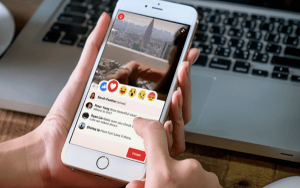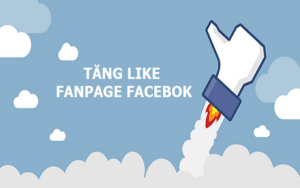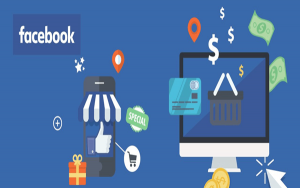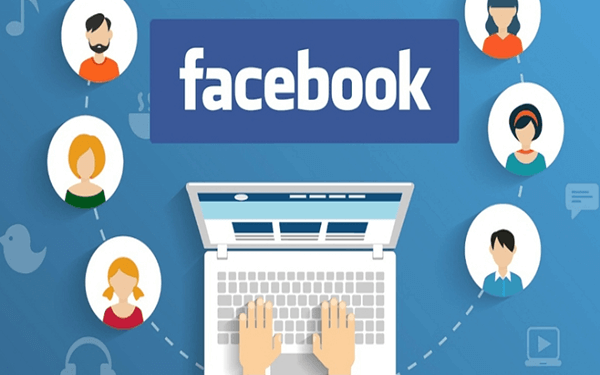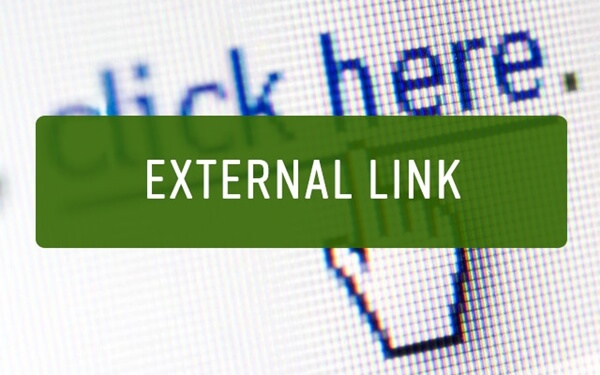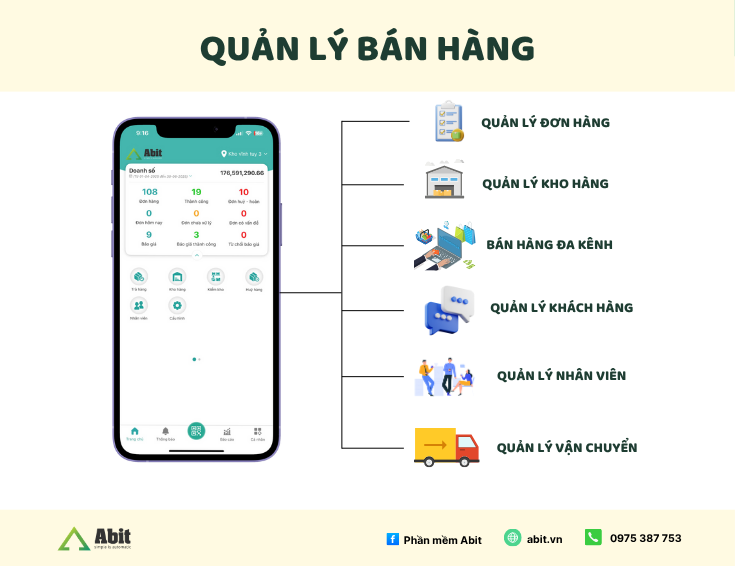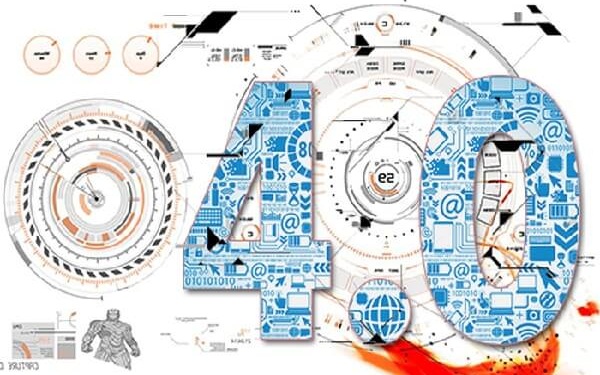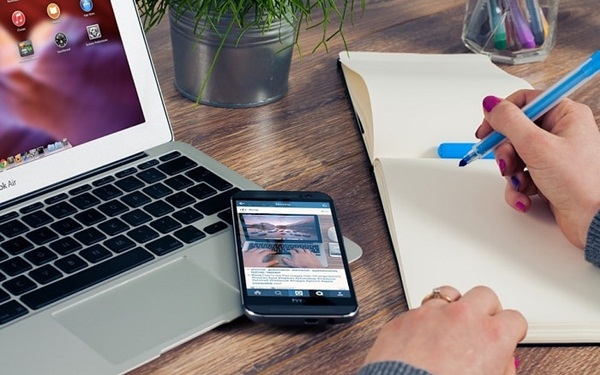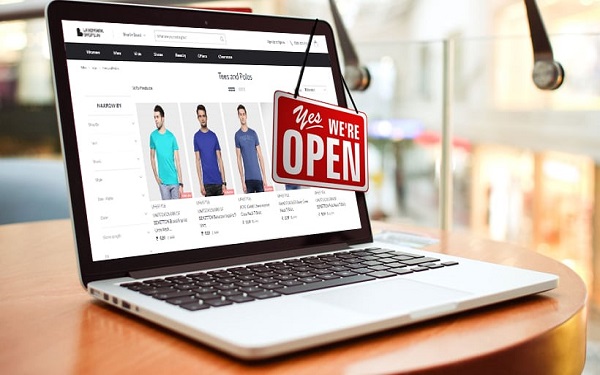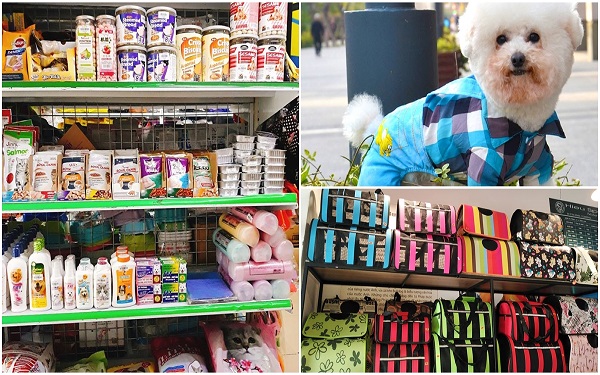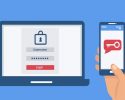Kích hoạt bảo mật xác minh 2 bước Facebook cực nhanh, cực đơn giản
Nếu muốn bảo vệ tài khoản cá nhân của mình khỏi các mối đe dọa về bảo mật và mất an toàn thông tin, thì việc thiết lập bảo mật xác minh 2 bước Facebook là vô cùng cần thiết. Để kích hoạt tính năng này bạn hãy tham khảo ngay bài viết sau đây để được Abit hướng dẫn chi tiết nhất.
Kích hoạt bảo mật xác minh 2 bước Facebook bằng điện thoại
Đối với hệ điều hành Android
Bước 1: Bạn truy cập vào ứng dụng Facebook trên thiết bị của mình và đăng nhập vào tài khoản cần xác minh 2 bước.
Bước 2: Tại giao diện ứng dụng, bạn chọn vào biểu tượng Menu hình 3 dấu gạch ngang tại góc phải trên cùng của màn hình. Và chọn mục “Cài đặt tài khoản”.
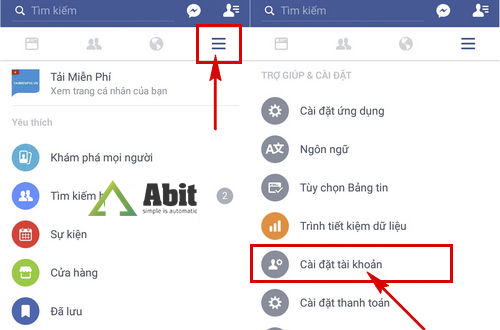
Bước 3: Trong phần Cài đặt tài khoản, bạn chọn vào “Bảo mật và đăng nhập”. Sau đó nhấp tiếp vào “Sử dụng xác thực 2 yếu tố” để tiến hành xác minh 2 bước Facebook.
Bước 4: Tại giao diện mới, bạn sẽ thấy xuất hiện chức năng “Xác thực hai yếu tố”. Ấn chọn và nhập mật khẩu tài khoản để kích hoạt sử dụng.
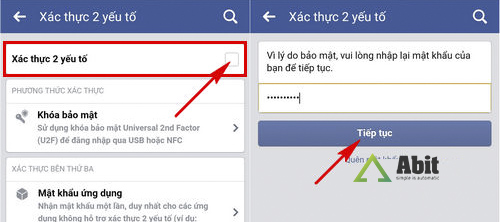
Bước 5: Ngay sau đó chúng ta sẽ thấy thông tin của tính năng xác minh 2 bước Facebook. Bạn chỉ việc nhấp vào “Bắt đầu thiết lập để kích hoạt”. Sau đó nhập số điện thoại của bạn là đã hoàn tất quy trình bật xác minh cho tài khoản của mình.
Đối với hệ điều hành IOS
Bước 1: Bạn truy cập vào ứng dụng Facebook trên thiết bị của mình. Chọn vào Menu với biểu tượng 3 dấu gạch ngang ở góc phải phía dưới màn hình. Lướt xuống cuối nhấp vào mục “Cài đặt”.
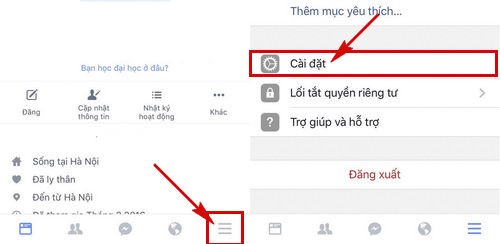
Bước 2: Khi đó, giao diện sẽ xuất hiện biểu mẫu tùy chọn, bạn ấn vào mục “Cài đặt tài khoản” để bắt đầu xác minh 2 bước trên iphone. Tương tự như trên Android, bạn chọn “Bảo mật và đăng nhập”.
Bước 3: Tiếp đến, ấn vào “Sử dụng xác thực 2 yếu tố” tại Menu bảo mật để bật xác minh 2 bước. Đồng thời đánh dấu kích hoạt tính năng xác thực 2 yếu tố như hình dưới.
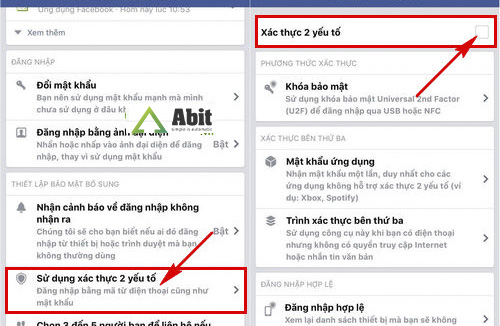
Bước 4: Tiến đến Facebook sẽ yêu cầu bạn nhập lại mật khẩu tài khoản Facebook và ấn chọn “Bắt đầu thiết lập xác minh 2 bước”. Đến đây là hoàn tất quy trình.
Kích hoạt bảo mật xác minh 2 bước Facebook bằng máy tính
Để kích hoạt bảo mật xác minh 2 bước Facebook, bạn thực hiện theo các bước hướng dẫn sau đây:
Bước 1: Bạn đăng nhập vào tài khoản Facebook cần xác minh. Click vào biểu tượng mũi tên thả xuống tại góc phải trên cùng của giao diện và chọn mục “Cài đặt & quyền riêng tư”. Sau đó chọn tiếp “Cài đặt”.
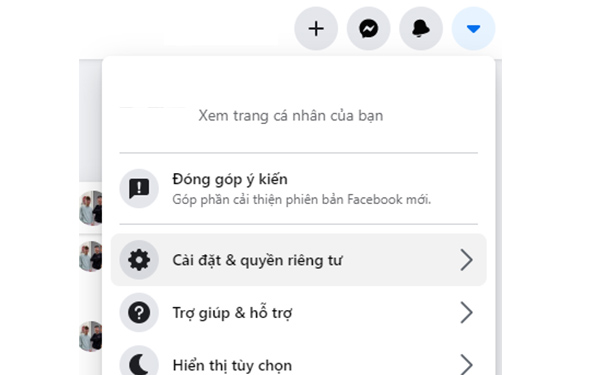
Bước 2: Tại phần Cài đặt, bạn kéo xuống dưới và nhấp vào “Di động” tại góc trái. Giao diện Cài đặt di động sẽ hiện lên, click vào ô “Thêm số điện thoại” màu xanh.
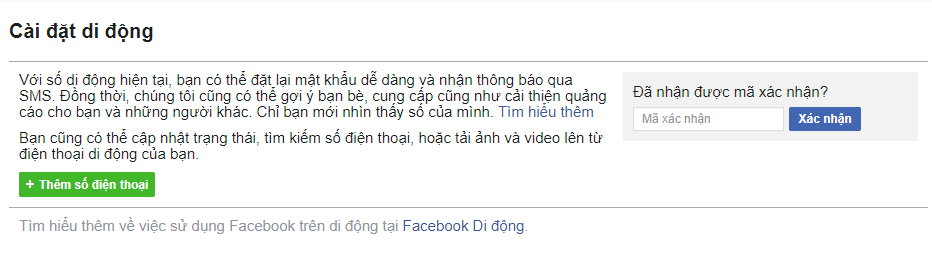
Bước 3: Cửa sổ Xác nhận số điện thoại của bạn hiện ra, bạn chỉ cần nhập số điện thoại của mình vào ô và nhấp “Tiếp tục”.
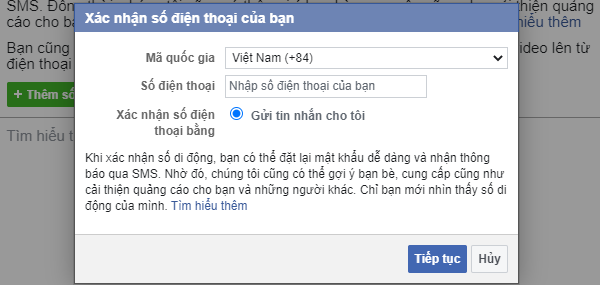
Bước 4: Ngay khi đó, Facebook sẽ gửi về số điện thoại một mã xác nhận gồm 6 chữ số. Bạn nhập mã này vào ô và click “Xác nhận”. Như vậy là đã thêm thành công số điện thoại vào tài khoản.
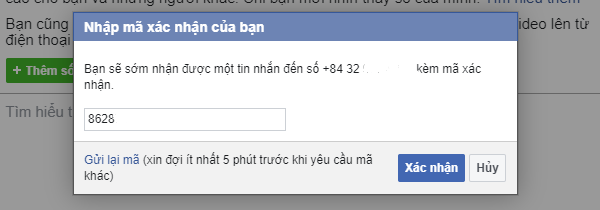
Bước 5: Bạn chọn mục “Bảo mục và đăng nhập”. Sau đó kéo xuống dưới tìm phần “Xác thực 2 yếu tố” và nhấp vào ô “chỉnh sửa” như hình dưới.
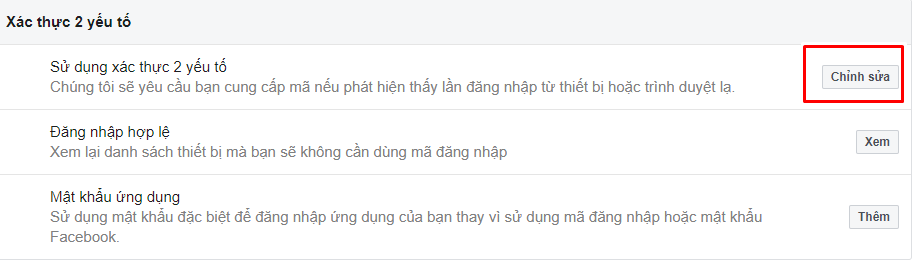
Bước 6: Tại giao diện mới, bạn chọn “Dùng tin nhắn văn bản (SMS)” tại phần Tin nhắn văn bản (SMS).
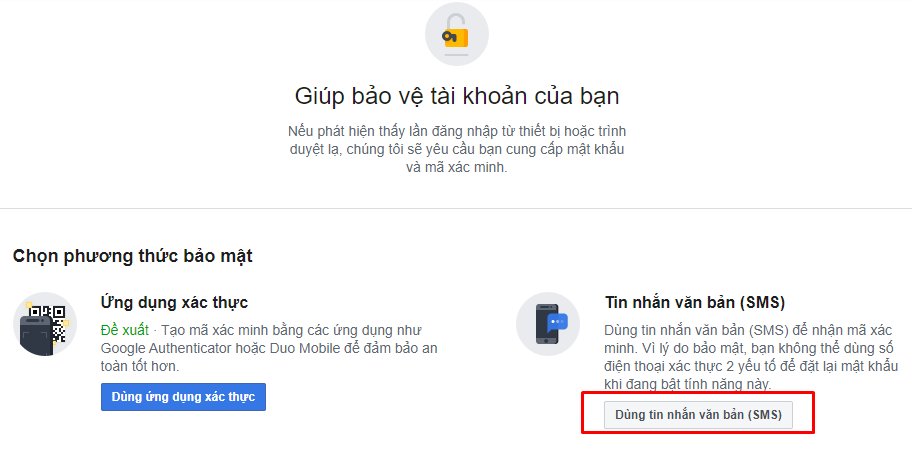
Bước 7: Cửa sổ Xác thực 2 yếu tố hiện lên, bạn nhấp vào “Tiếp tục” để Facebook gửi mã về số điện thoại. Tiếp đến nhập mã gồm 6 chữ số mà bạn nhận được vào ô.
Như vậy là chúng ta đã thiết lập thành công 2 bước xác minh Facebook bằng máy tính.

Trên đây là các bước hướng dẫn xác minh 2 bước chi tiết mà Abit muốn giới thiệu đến mọi người. Hy vọng thông tin mà bài viết mang lại có thể giúp bạn bảo vệ tài khoản của mình tốt hơn. Chúc các bạn thành công.